Comment récupérer laccès au disque dur, corriger lerreur dimpossibilité douvrir le disque dur

Dans cet article, nous vous expliquerons comment récupérer l'accès à votre disque dur en cas de panne. Suivez-nous !
Instagram est l'une des plateformes de médias sociaux les plus utilisées au monde. Instagram offre de nombreuses fonctionnalités fascinantes telles que la publication de vidéos, de bobines et d'images dans le flux. De plus, les utilisateurs peuvent partager des histoires et communiquer facilement entre eux via des DM (messages directs). Instagram devient encore plus innovant en matière de messages directs. Les utilisateurs peuvent réagir aux messages directs avec des Emojis personnalisés et même aimer les messages. Instagram prend également en charge le mode de disparition , la mise en évidence des messages et l'utilisation d'émojis personnalisés pour réagir à un message.
Cependant, certains utilisateurs peuvent ne pas savoir comment utiliser des Emojis personnalisés pour réagir aux messages. Par conséquent, pour vous aider, nous avons un guide sur la façon de réagir aux messages Instagram avec des Emojis personnalisés.
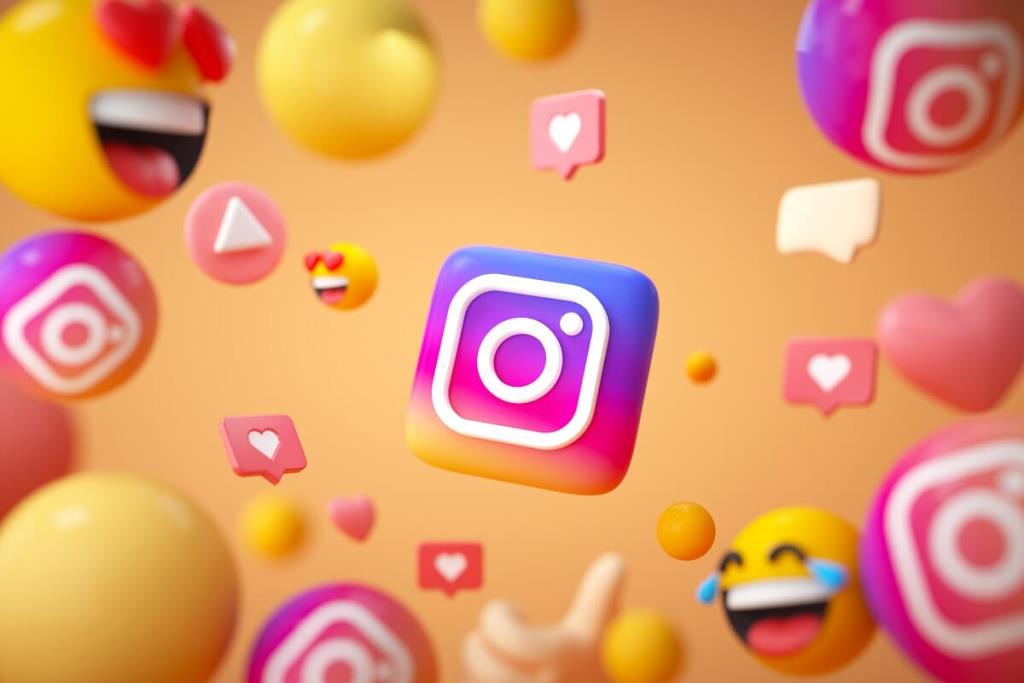
Contenu
Nous listons les méthodes que vous pouvez suivre pour réagir à vos messages Instagram avec des Emojis personnalisés :
Vous voudrez peut-être réagir à certains messages directs avec des Emojis, au lieu de les aimer avec une simple icône de cœur. Pour aimer un message, vous devez appuyer deux fois dessus et une icône en forme de cœur apparaîtra sous le message . Cependant, si vous souhaitez réagir aux messages avec des Emojis, vous pouvez suivre ces étapes :
1. Ouvrez l' application Instagram sur votre appareil et accédez à votre section DM en appuyant sur l' icône Messenger dans le coin supérieur droit de l'écran.
2. Accédez à la conversation dans laquelle vous souhaitez réagir au message. Appuyez sur le message auquel vous souhaitez réagir et maintenez-le enfoncé , et les Emojis par défaut apparaîtront .
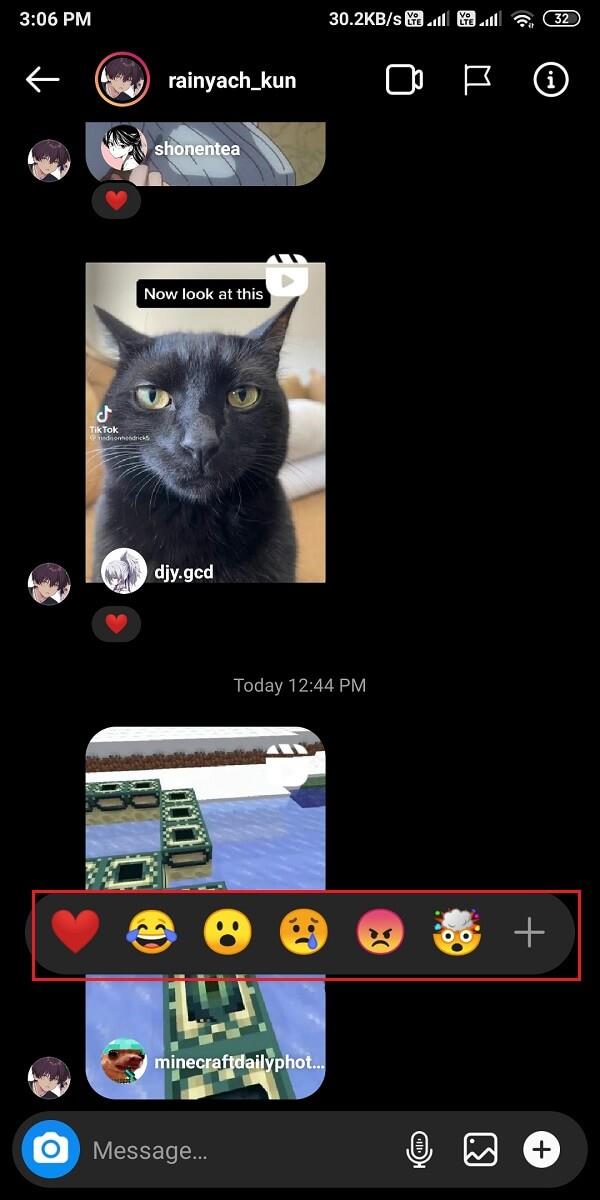
3. Enfin, appuyez sur l'emoji de votre choix pour réagir au message. L'Emoji que vous avez choisi s'affichera sous le message. Cependant, si vous réagissez à un message dans une discussion de groupe, votre photo de profil ainsi que l'Emoji s'afficheront sous le message.
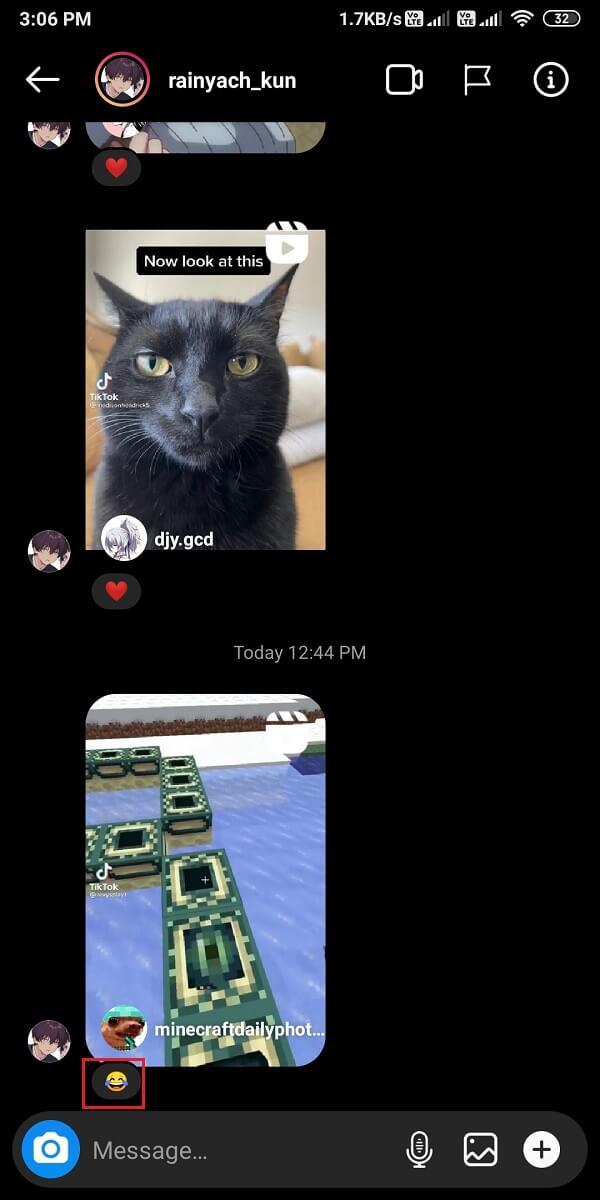
Si vous ne savez pas comment réagir aux messages Instagram avec des Emojis personnalisés, vous pouvez suivre cette méthode. Vous pouvez facilement changer les Emojis par défaut avec vos Emojis préférés de votre liste.
1. Lancez l' application Instagram sur votre appareil et ouvrez la section DM en appuyant sur l' icône Messenger dans le coin supérieur droit de l'écran.
2. Ouvrez la section Chat . Maintenant, appuyez et maintenez le message auquel vous souhaitez réagir , et les Emojis par défaut apparaîtront .
3. Appuyez sur l' icône plus dans la fenêtre contextuelle, puis appuyez à nouveau sur Personnaliser.
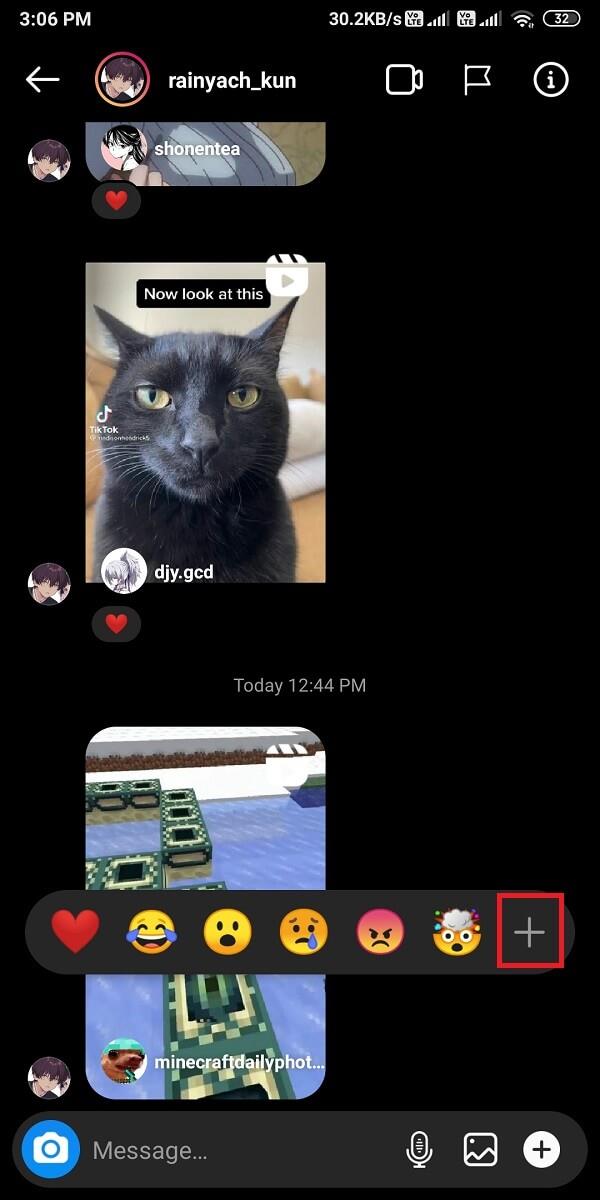
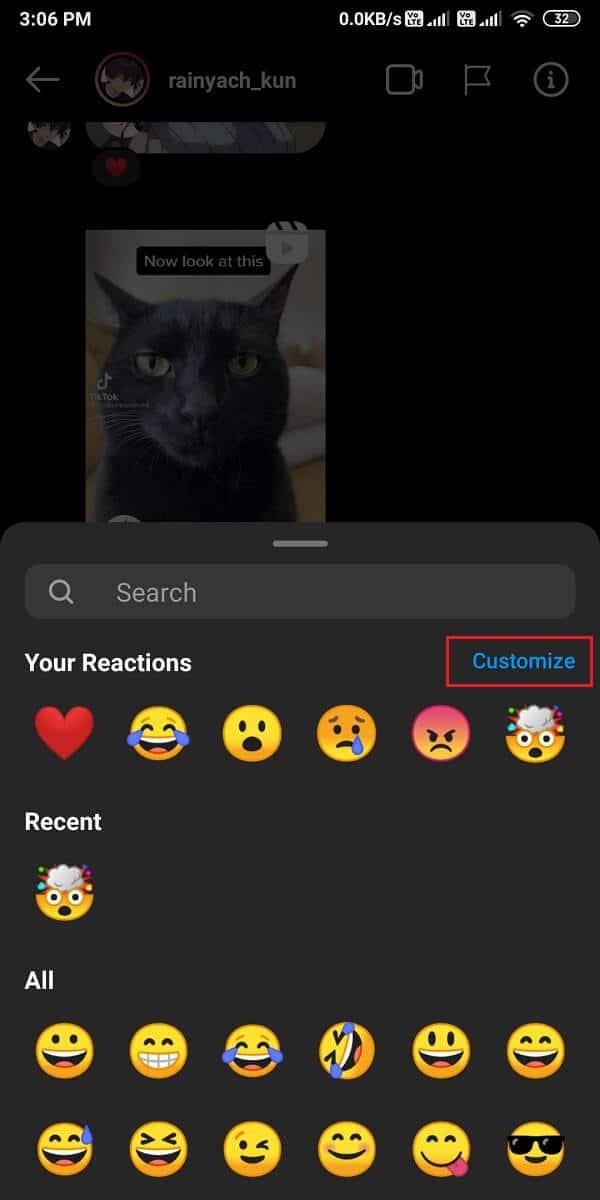
4. Sélectionnez l' Emoji dans la liste contextuelle par défaut que vous souhaitez remplacer.
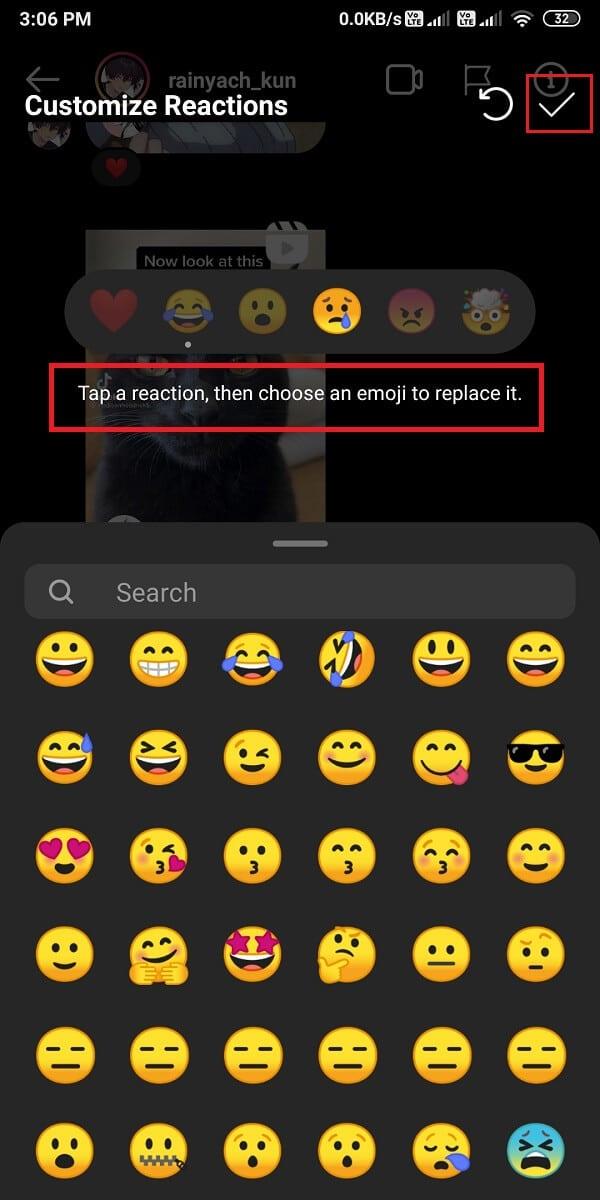
5. Enfin, choisissez n'importe quel Emoji parmi les options disponibles sur votre écran pour le remplacer par votre réaction Emoji par défaut.
C'est ça; maintenant, vous pouvez facilement remplacer les Emojis par défaut par vos préférés.
Lisez aussi: Comment réparer Instagram ne me laissera pas poster une erreur
Vous voudrez peut-être modifier la réaction semblable à un double appui avec un Emoji personnalisé. Par défaut, lorsque vous appuyez deux fois sur un message direct sur Instagram, vous obtenez une icône en forme de cœur sous le message. Cependant, si vous souhaitez remplacer cette réaction en appuyant deux fois, vous pouvez suivre ces étapes :
1. Ouvrez l' application Instagram sur votre appareil et accédez à votre section DM.
2. Appuyez sur une discussion et maintenez le message enfoncé pour modifier l'Emoji par défaut en appuyant deux fois.
3. Appuyez sur l' icône plus (+), puis appuyez à nouveau sur Personnaliser.
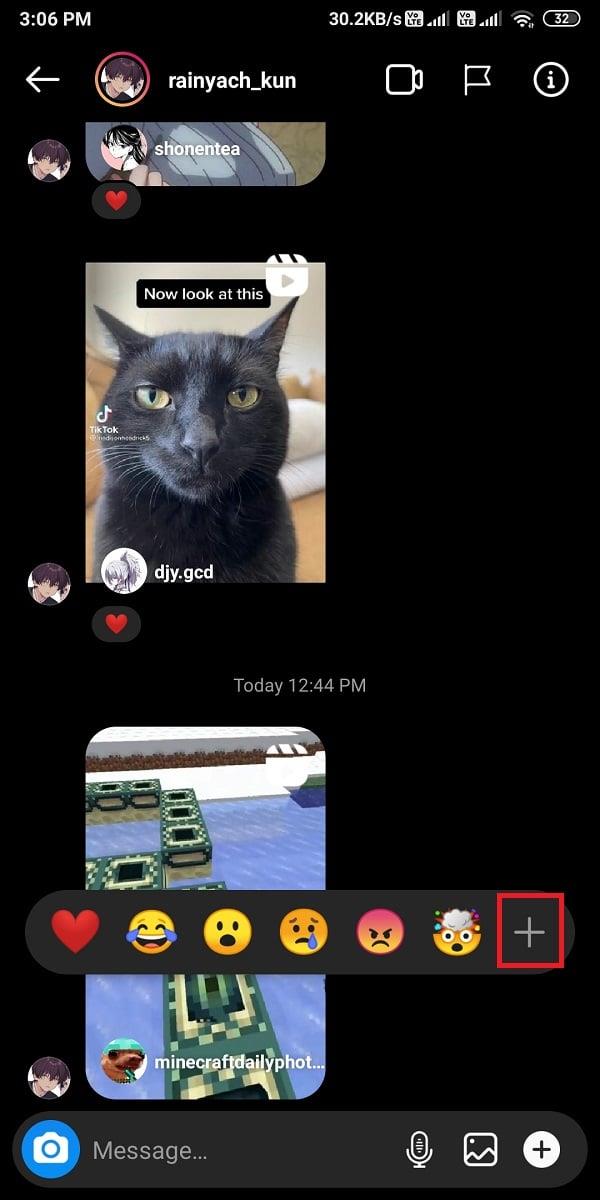
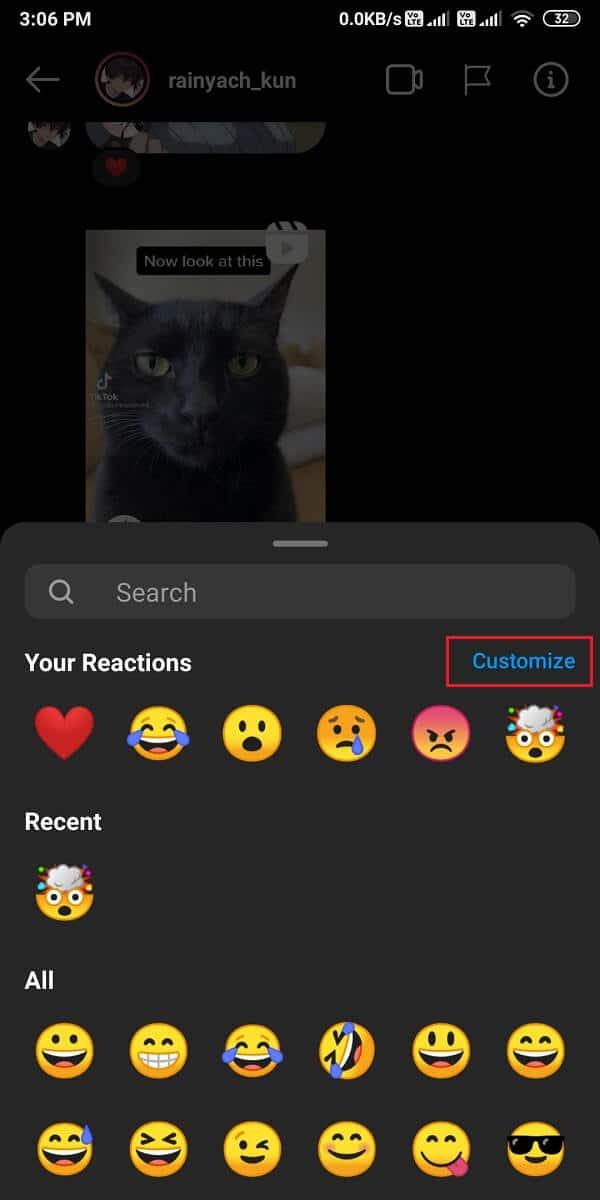
4. Sur l'écran, vous verrez l'icône en forme de cœur comme réaction par défaut au double appui. Pour le changer, appuyez sur l' icône du cœur et choisissez votre Emoji préféré sur votre écran.
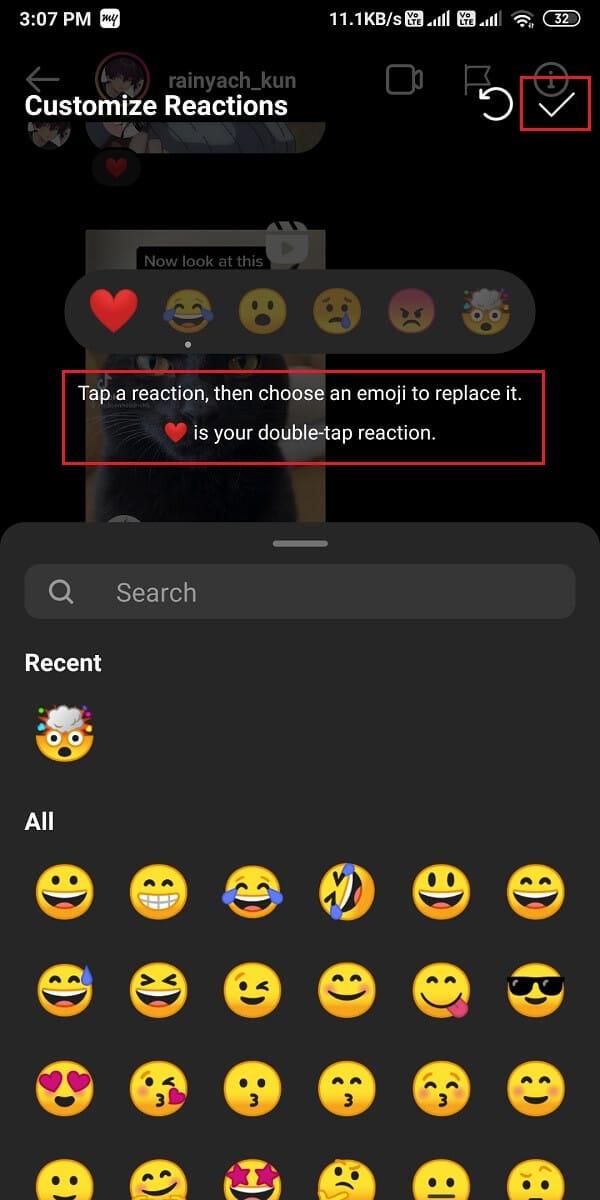
5. Enfin, lorsque vous appuyez deux fois sur un message , votre réaction Emoji préférée s'affiche sous le message au lieu de la réaction par défaut.
Parfois, vous souhaiterez peut-être ne pas réagir à un message spécifique sur Instagram ou modifier la réaction Emoji.
1. Ouvrez l' application Instagram et dirigez-vous vers la section DM . Appuyez sur un chat et localisez le message avec la réaction Emoji précédente.
2. Maintenant, appuyez sur l' Emoji et sélectionnez « Appuyez pour supprimer ». Cela supprimera votre réaction Emoji de l'image.
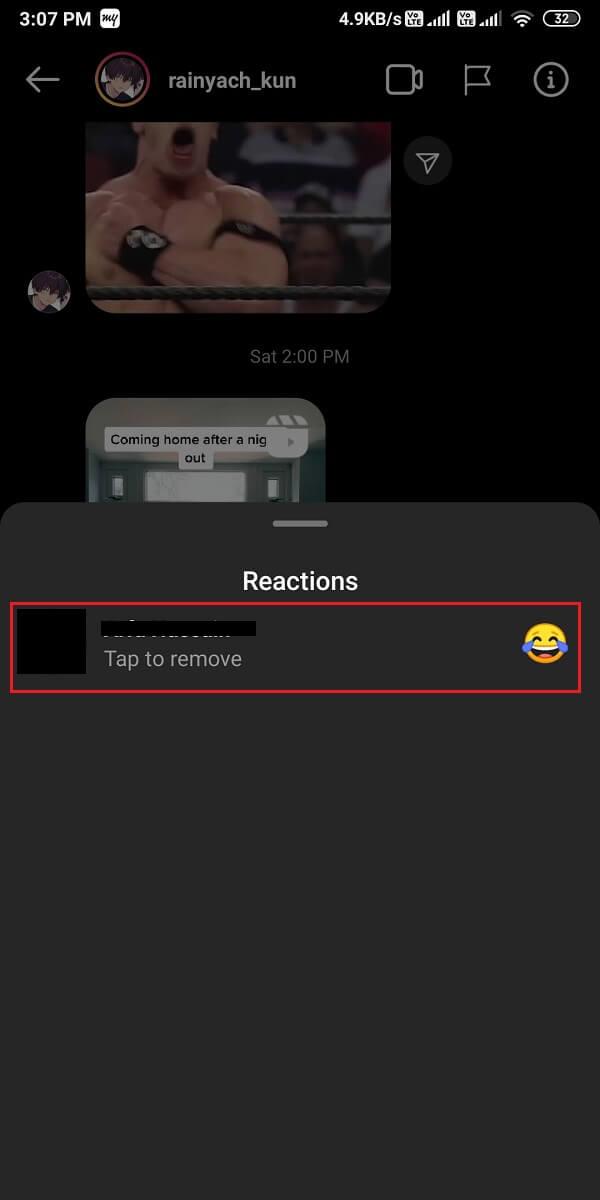
Cependant, si vous souhaitez modifier la réaction des emoji, vous pouvez à nouveau conserver le même message et appuyer sur un autre Emoji dans votre liste contextuelle.
Foire aux questions (FAQ)
Q1) Comment changez-vous la réaction rapide sur Instagram ?
Votre réaction rapide sur Instagram est définie par défaut comme réaction cardiaque ou similaire. Lorsque vous appuyez deux fois sur un message sur Instagram, un cœur Emoji apparaîtra sous le message. Cependant, vous voudrez peut-être modifier cette réaction rapide. Ensuite, vous devez simplement appuyer et maintenir le message et appuyer sur l'icône plus (+) dans la fenêtre contextuelle. Maintenant, vous pouvez sélectionner un Emoji pour le remplacer par l'Emoji par défaut en appuyant deux fois.
Q2) Comment changez-vous la réaction Emoji dans les DM Instagram ?
Vous pouvez facilement changer la réaction Emoji en allant dans l'option de personnalisation. Ouvrez le chat et maintenez le message enfoncé pour obtenir la fenêtre contextuelle Emoji. Maintenant, vous pouvez appuyer sur l'icône plus pour personnaliser et ajouter vos Emojis préférés dans la section contextuelle. Appuyez sur l'Emoji que vous souhaitez remplacer et sélectionnez l'Emoji en bas.
Conseillé:
Nous espérons que ce guide vous a été utile et que vous avez pu réagir aux messages Instagram avec des Emojis personnalisés . Si vous avez encore des questions concernant cet article, n'hésitez pas à les poser dans la section commentaires.
Dans cet article, nous vous expliquerons comment récupérer l'accès à votre disque dur en cas de panne. Suivez-nous !
À première vue, les AirPods ressemblent à n'importe quel autre écouteur sans fil. Mais tout a changé avec la découverte de quelques fonctionnalités peu connues.
Apple a présenté iOS 26 – une mise à jour majeure avec un tout nouveau design en verre dépoli, des expériences plus intelligentes et des améliorations des applications familières.
Craving for snacks but afraid of gaining weight? Dont worry, lets explore together many types of weight loss snacks that are high in fiber, low in calories without making you try to starve yourself.
Rest and recovery are not the same thing. Do you really need rest days when you schedule a workout? Lets find out!
Les étudiants ont besoin d'un ordinateur portable spécifique pour leurs études. Il doit être non seulement suffisamment puissant pour être performant dans la filière choisie, mais aussi suffisamment compact et léger pour être transporté toute la journée.
L'ajout d'une imprimante à Windows 10 est simple, bien que le processus pour les appareils filaires soit différent de celui pour les appareils sans fil.
Comme vous le savez, la RAM est un composant matériel essentiel d'un ordinateur. Elle sert de mémoire pour le traitement des données et détermine la vitesse d'un ordinateur portable ou de bureau. Dans l'article ci-dessous, WebTech360 vous présente quelques méthodes pour détecter les erreurs de RAM à l'aide d'un logiciel sous Windows.
Refrigerators are familiar appliances in families. Refrigerators usually have 2 compartments, the cool compartment is spacious and has a light that automatically turns on every time the user opens it, while the freezer compartment is narrow and has no light.
Wi-Fi networks are affected by many factors beyond routers, bandwidth, and interference, but there are some smart ways to boost your network.
Si vous souhaitez revenir à la version stable d'iOS 16 sur votre téléphone, voici le guide de base pour désinstaller iOS 17 et rétrograder d'iOS 17 à 16.
Le yaourt est un aliment merveilleux. Est-il bon de manger du yaourt tous les jours ? Si vous mangez du yaourt tous les jours, comment votre corps va-t-il changer ? Découvrons-le ensemble !
Cet article présente les types de riz les plus nutritifs et comment maximiser les bienfaits pour la santé du riz que vous choisissez.
Établir un horaire de sommeil et une routine de coucher, changer votre réveil et ajuster votre alimentation sont quelques-unes des mesures qui peuvent vous aider à mieux dormir et à vous réveiller à l’heure le matin.
Get Bathroom Tower Defense Roblox game codes and redeem them for exciting rewards. They will help you upgrade or unlock towers with higher damage.













